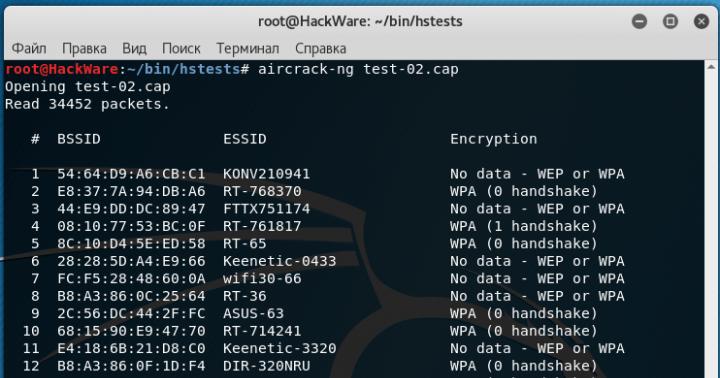غالبًا ما يستخدم أصحاب أجهزة Android ذوي الخبرة برامج ADB و Fastboot المضمنة في Android SDK لإلغاء قفل أداة تحميل التشغيل للأجهزة اللوحية والهواتف الذكية، وتثبيت البرامج الثابتة المخصصة، والحصول على حقوق الجذر وغير ذلك الكثير.
ومع ذلك، في يوم "جيد" قد تجد أنه بعد توصيل جهاز Android الخاص بك بالكمبيوتر وكتابة أمر "adb devices" المعتاد في نافذة سطر الأوامر، فإن قائمة الأجهزة المتصلة بالكمبيوتر التي يجب أن يعرضها هذا البرنامج هي فارغ. ماذا تفعل في مثل هذه الحالات لتصحيح الوضع؟
إذا حدث لك هذا، فعليك أولاً التحقق مما يلي:
1. تحقق مما إذا كان ممكّنًا في إعدادات جهازك اللوحي
2. تأكد من أن كبل USB الذي تستخدمه للاتصال بجهاز الكمبيوتر الخاص بك يعمل وأنه متصل بشكل صحيح
3. تحقق مما إذا كان لديك Android SDK مثبتًا ومحدثًا إلى أحدث إصدار حتى الآن
4. حاول تبديل وضع الاتصال بجهازك اللوحي أو هاتفك الذكي من جهاز الوسائط (MTP) إلى الكاميرا (PTP) أو العكس.

قد تسأل - لماذا تفعل كل هذا إذا كان الجهاز يعمل بشكل جيد من قبل؟ يمكن أن يكون هناك أسباب كثيرة لمثل هذه الحالة. على سبيل المثال، قمت بتحديث نظام التشغيل على جهاز الكمبيوتر الخاص بك ونسيت تثبيت Android SDK، أو لم تقم بتحديث SDK لفترة طويلة، أو قمت بتوصيل جهازك اللوحي أو الهاتف الذكي الخاص بك ليس بالكابل الأصلي المرفق معه، ولكن مع شراء جهاز أطول لاحقًا، لتسهيل استخدام الجهاز أثناء الشحن، أو - لم يتم تثبيت برامج تشغيل USB لجهازك بشكل صحيح.
الحديث عن السائقين. إذا قمت بتحديد كل ما سبق، ولكن ذلك لم يساعدك وما زال برنامج ADB لا يرى جهازك، فحاول إزالته من النظام وإعادة تثبيته مرة أخرى.
للقيام بذلك، على جهاز كمبيوتر متصل به جهاز لوحي أو هاتف ذكي، افتح مدير الجهاز وابحث عن الجهاز الذي يحتوي على "Composite ADB Interface" في الاسم. على سبيل المثال: "واجهة Android Composite ADB" أو "واجهة Google NexusADB"

ثم انقر بزر الماوس الأيمن على الجهاز وحدد خيار "حذف" في القائمة التي تفتح.

افصل جهازك اللوحي أو الهاتف الذكي عن جهاز الكمبيوتر الخاص بك، وأكد الإزالة بالنقر فوق الزر "موافق" وبعد الانتهاء من عملية إزالة الجهاز، أعد توصيله وانتظر حتى يقوم Windows بتثبيته مرة أخرى. بعد ذلك، يجب أن يظهر جهازك اللوحي أو هاتفك الذكي في قائمة الأجهزة المتصلة بالكمبيوتر في برنامج ADB.
من المشاكل الشائعة إلى حد ما في Android هي انتظار خطأ الجهاز عند العمل مع ADB أو Fastboot، في هذه المقالة سنتعلم كيفية إصلاحها!
ماذا ينتظر هذا الجهاز؟
هذا خطأ ينتظر الجهازليس خطأ حقًا، إذا ترجمنا هذه العبارة حرفيًا - في انتظار اتصال الجهاز. أي أنه عندما تحاول القيام بشيء ما في adb أو fastboot وتحصل على الرسالة في انتظار الجهاز في سطر الأوامر، فهذا يعني أن هاتفك الذكي أو جهازك اللوحي الذي يعمل بنظام Android غير مرئي!
رسالة في انتظار الجهاز - لا يرى adb أو fastboot جهاز Android المتصل!
لمواصلة قراءة هذا المقال وفهم ما نتحدث عنه، ينصح بقراءة المقالات التالية:
على الرغم من أن جميع أسباب الرسالة تقريبًا يتم حلها بنفس الطريقة، إلا أنه من أجل الراحة، سيتم تقسيم المقالة إلى حلول لانتظار الجهاز في adb وانتظار الجهاز في fastboot.
الحل في انتظار الجهاز في ADB
صفحة الارتباط. تتطلب بعض الأجهزة برنامج تشغيل ADB خاصًا.
2. لم يتم تمكين تصحيح أخطاء USB! إذا لم يكن لديك تصحيح أخطاء USB ممكّنًا، فلن يكون العمل في ADB ممكنًا!
ومن الجدير بالذكر أيضًا أنه مع نظام Android 4.2 والإصدارات الأحدث، يجب عليك تأكيد الثقة في الكمبيوتر المتصل بالجهاز!

3. يعمل ADB فقط عند تشغيل جهاز Android الخاص بك!
4. استخدم كابل microUSB أصلي وغير تالف! يجب أن يكون كل شيء واضحًا هنا، إذا كان الكابل تالفًا، ومن هنا تظهر مشكلة الرؤية، ربما يمكنك نقل أو استقبال الملفات من هذا الكابل، لكن ADB لن يعمل بعد الآن!
5. لا تستخدم منفذ USB تالفًا على جهاز الكمبيوتر الخاص بك! الأسباب هي نفسها كما هو الحال مع الكابل.
6. استخدم منفذ USB 2.0 فقط! على الرغم من حقيقة أن معيار USB 3.0 موجود بالفعل منذ عدة سنوات، إلا أنه لا يزال من السابق لأوانه الحديث عن التنفيذ على نطاق واسع. على الرغم من أن ADB ممكن إذا كان الجهاز متصلاً بمنفذ USB 3.0، إلا أنه لا يزال غير مرغوب فيه!
7. لا تستخدم محاور USB! لا تستخدم أبدًا محاور USB، تحت أي ظرف من الظروف، فالعمل مع ADB يصبح مثل الحظ - ستكون محظوظًا أو سيئ الحظ.
8. حاول توصيل Android بمنفذ USB مختلف.
9. إذا كان نظام التشغيل Windows 8.1 مثبتًا لديك، فستحتاج إلى إجراء بعض التغييرات الطفيفة
الحل في انتظار الجهاز في Fastboot
لا تحتوي جميع أجهزة Android على وضع Fastboot (99% من أجهزة Samsung وLenovo)، وبالتالي لن تعمل هذه الطرازات في هذا الوضع وستعطي دائمًا خطأ انتظار الجهاز!
1. أول شيء يجب عليك الانتباه إليه هو، هل قمت بتثبيت برنامج التشغيل لديك؟ يمكنك تنزيل برنامج التشغيل على هذه الصفحة، ومعرفة كيفية تثبيته على هذا الرابط. تتطلب بعض الأجهزة برنامج تشغيل Fatboot خاصًا (على سبيل المثال Sony).
هل قمت بتثبيت برنامج التشغيل؟ قم بإعادة تشغيل جهاز الحاسوب الخاص بك!
2. تأكد من أن الجهاز في وضع أداة تحميل التشغيل، وإلا فلن يتمكن Fastboot من رؤية جهاز Android الخاص بك!
3. استخدم كابل microUSB أصلي وغير تالف! يجب أن يكون كل شيء واضحًا هنا، إذا كان الكابل تالفًا، ومن هنا تظهر مشكلة الرؤية، ربما يمكنك نقل أو استقبال الملفات من هذا الكابل، لكن ADB لن يعمل بعد الآن!
4. لا تستخدم منفذ USB تالفًا على جهاز الكمبيوتر الخاص بك! الأسباب هي نفسها كما هو الحال مع الكابل.
5. استخدم منفذ USB 2.0 فقط! على الرغم من حقيقة أن معيار USB 3.0 موجود بالفعل منذ عدة سنوات، إلا أنه لا يزال من السابق لأوانه الحديث عن التنفيذ على نطاق واسع. يعمل Fastboot فقط مع منافذ USB 2.0!
6. لا تستخدم محاور USB! نظرًا لأن وضع Fastboot ضروري لتحديث البرامج الثابتة لنظام Android، فمن الجيد أن لا يرى Fastboot جهازك، ولكن إذا كان هناك أي فشل في لوحة وصل USB، فسوف يكلفك ذلك الكثير.
7. حاول توصيل Android بمنفذ USB مختلف.
8. إذا كان نظام التشغيل Windows 8.1 مثبتًا لديك، فأنت بحاجة إلى إجراء تغييرات صغيرة، وبعد ذلك يجب أن يعمل كل شيء.
حالة الانتظار هي تأخير يعاني منه معالج الكمبيوتر عند الوصول إلى الذاكرة الخارجية أو أي جهاز آخر بطيء في الاستجابة. اعتبارًا من أواخر عام 2007، تعمل المعالجات الدقيقة للكمبيوتر بسرعات عالية جدًا، في حين لا يبدو أن تكنولوجيا الذاكرة... ... ويكيبيديا
جهاز الحمل- جهاز الحمل هو جهاز طبي يستخدم للمساعدة في تحقيق الحمل، في كثير من الأحيان، ولكن ليس دائما، عن طريق وسائل أخرى غير الاتصال الجنسي أو NI. تتناول هذه المقالة حصريًا أجهزة الحمل للتكاثر البشري... ويكيبيديا
جهاز مساعدة البطين- رسم يصف جهاز مساعدة البطين الأيسر (LVAD). يضخ الجهاز الدم من البطين الأيسر إلى الشريان الأبهر. جهاز المساعدة البطينية، أو VAD، هو جهاز ميكانيكي للدورة الدموية يستخدم لاستبدال... ... ويكيبيديا
جهاز الاتصالات للوفاة- طبعة صغيرة 425 TDD. القارنة الصوتية الموجودة في الأعلى مخصصة للاستخدام مع أجهزة الهاتف. تقوم الطابعة بتسجيل المحادثة. يسمح مفتاحا GA وSK المحددان باستخدام الاختصارات الشائعة بشكل أسرع. جهاز اتصالات للصم... ... ويكيبيديا
جهاز فحص معتمد- عبارة جهاز فحص معتمد هو مصطلح كندي تم تعريفه في القانون الجنائي الكندي على أنه: جهاز فحص معتمد يعني جهاز مصمم من النوع الذي يهدف إلى التأكد من وجود الكحول في دم الشخص وهو… … ويكيبيديا
جهاز راديو الإنترنت- كان راديو الإنترنت Kerbango أول منتج مستقل يسمح للمستخدمين بالاستماع إلى الراديو عبر الإنترنت بدون جهاز كمبيوتر. جهاز راديو الإنترنت، ويُسمى أيضًا مشغل موسيقى الشبكة، هو جهاز قادر على استقبال وتشغيل... ... ويكيبيديا
كمبيوتر في حالة انتظار صفر- جهاز كمبيوتر يمكنه معالجة المعلومات دون حالات انتظار المعالج، وهي عبارة عن دورات على مدار الساعة لا يتم خلالها تنفيذ أي تعليمات لأن المعالج ينتظر البيانات من الجهاز أو من الذاكرة. شرائح ذاكرة الوصول العشوائي الثابتة والوضع المقسم إلى صفحات... ... قاموس الشبكات
ينتظر الجهاز- - موضوعات الاتصالات والمفاهيم الأساسية EN جهاز waitDW ... دليل المترجم الفني
PCI التقليدية- ناقل PCI المحلي ثلاث فتحات توسيع PCI 5 فولت 32 بت على اللوحة الأم (حامل الكمبيوتر الشخصي على الجانب الأيسر) ... ويكيبيديا
ويكيبيديا:ترشيحات المقالات المختارة- هنا نحدد المقالات التي سيتم تصنيفها على أنها مقالات مميزة (FAs). تمثل FAs أفضل أعمال ويكيبيديا وتفي بمعايير FA. نرحب بجميع المحررين لمراجعة الترشيحات. يرجى الاطلاع على الأسئلة الشائعة للمراجعة. قبل ترشيح أي مقال،… … ويكيبيديا
من المشاكل الشائعة إلى حد ما في Android هي انتظار خطأ الجهاز عند العمل مع ADB أو Fastboot، في هذه المقالة سنتعلم كيفية إصلاحها!
ماذا ينتظر هذا الجهاز؟
هذا الخطأ ليس خطأً حقًا، إذا ترجمنا هذه العبارة حرفيًا - في انتظار اتصال الجهاز. أي أنه عندما تحاول القيام بشيء ما في ADB أو FASTBOT وتحصل على الرسالة في انتظار الجهاز في سطر الأوامر، فهذا يعني أن هاتفك الذكي أو جهازك اللوحي الذي يعمل بنظام Android غير مرئي!
الرسالة - لا يرى adb أو fastboot جهاز Android المتصل!
لتوضيح مضمون هذه المقالة وفهم ما نتحدث عنه، يُنصح بقراءة المقالات التالية:
- أوتلاdka عبر USB
على الرغم من أن جميع أسباب الرسالة تقريبًا يتم حلها بنفس الطريقة، إلا أنه من أجل الراحة، سيتم تقسيم المقالة إلى حل "في انتظار الجهاز في adb" و"في انتظار الجهاز في fastboot".
الحل في انتظار الجهاز في ADB
1. أول شيء يجب عليك الانتباه إليه هو ما إذا كان برنامج التشغيل مثبتًا لديك؟
يمكنك تنزيل برنامج التشغيل هنا صفحةكيفية تثبيت معرفة ذلك وصلة. إذا كان برنامج التشغيل غير موقع، فيجب إعادة تشغيل Windows عن طريق تعطيل التحقق. تتطلب بعض الأجهزة برنامج تشغيل ADB خاصًا.
هل قمت بتثبيت برنامج التشغيل؟ قم بإعادة تشغيل جهاز الحاسوب الخاص بك!
2. تأكد من أن الجهاز في وضع أداة تحميل التشغيل، وإلا فلن يتمكن Fastboot من رؤية جهاز Android الخاص بك!
3. استخدم كابل microUSB أصلي وغير تالف! يجب أن يكون كل شيء واضحًا هنا، إذا كان الكابل تالفًا، ومن هنا مشكلة الرؤية، ربما يمكنك نقل أو استقبال الملفات من هذا الكابل، لكنك لن تتمكن من العمل مع Fastboot! أيضًا، لا تستخدم منفذ USB تالفًا على جهاز الكمبيوتر الخاص بك!
4. استخدم منفذ USB 2.0 فقط! على الرغم من حقيقة أن معيار USB 3.0 موجود بالفعل منذ عدة سنوات، إلا أنه لا يزال من السابق لأوانه الحديث عن التنفيذ على نطاق واسع. يعمل Fastboot مع USB 3.0، على الرغم من أنه ممكن، إلا أنه لا يزال غير مرغوب فيه!
5. لا تستخدم محاور USB! لا تستخدم أبدًا محاور USB، تحت أي ظرف من الظروف؛ فالعمل مع Fastbot يصبح مثل الحظ - ستكون محظوظًا أو سيئ الحظ.
7. حاول توصيل Android بمنفذ USB مختلف.
9. افتح موجه الأوامر كـ "المسؤول".
إذا كان لديك ذات مرة مشكلة مماثلة "في انتظار الجهاز" وقمت بحلها بطريقتك الخاصة، وليس بالطرق المذكورة، فلا تتردد في كتابتها في التعليقات!
هذا كل شئ! اقرأ المزيد من المقالات والتعليمات في القسم. ابق مع الموقع، سيكون أكثر إثارة للاهتمام!
في انتظار الجهاز - خطأ في ADB أو Fastboot (Android). من المشاكل الشائعة إلى حد ما في Android هي انتظار خطأ الجهاز عند العمل مع ADB أو Fastboot، في هذه المقالة سنتعلم كيفية إصلاحها!
ماذا ينتظر هذا الجهاز؟
هذا الخطأ "في انتظار الجهاز" ليس خطأً حقًا، إذا ترجمنا هذه العبارة حرفيًا - في انتظار اتصال الجهاز.
أي أنه عندما تحاول القيام بشيء ما في adb أو fastboot وتحصل على الرسالة في انتظار الجهاز في سطر الأوامر، فهذا يعني أن هاتفك الذكي أو جهازك اللوحي الذي يعمل بنظام Android غير مرئي!
فيديو: وضع Fastboot في انتظار الجهاز
رسالة في انتظار الجهاز - لا يرى adb أو fastboot جهاز Android المتصل! لمواصلة قراءة هذا المقال وفهم ما نتحدث عنه، ينصح بقراءة المقالات التالية:
الفيديو: برامج تشغيل Micromax YU Yureka USB - إصلاح خطأ انتظار الجهاز في وضع Fastboot Windows 7/8/8.1
على الرغم من أن جميع أسباب الرسالة تقريبًا يتم حلها بنفس الطريقة، إلا أنه من أجل الراحة، سيتم تقسيم المقالة إلى حلول لانتظار الجهاز في adb وانتظار الجهاز في fastboot.
الحل في انتظار الجهاز في ADB
- أول شيء يجب عليك الانتباه إليه هو هل تم تثبيت برنامج التشغيل لديك؟ يمكنك تنزيل برنامج التشغيل على هذه الصفحة، ومعرفة كيفية تثبيته على هذا الرابط. تتطلب بعض الأجهزة برنامج تشغيل ADB خاصًا. هل قمت بتثبيت برنامج التشغيل؟ قم بإعادة تشغيل جهاز الحاسوب الخاص بك!
- لم يتم تمكين تصحيح أخطاء USB! إذا لم يكن لديك تصحيح أخطاء USB ممكّنًا، فلن يكون العمل في ADB ممكنًا! ومن الجدير بالذكر أيضًا أنه مع نظام Android 4.2 والإصدارات الأحدث، يجب عليك تأكيد الثقة في الكمبيوتر المتصل بالجهاز!
3. يعمل ADB فقط عند تشغيل جهاز Android الخاص بك!
4. استخدم كابل microUSB أصلي وغير تالف! يجب أن يكون كل شيء واضحًا هنا، إذا كان الكابل تالفًا، ومن هنا تظهر مشكلة الرؤية، ربما يمكنك نقل أو استقبال الملفات من هذا الكابل، لكن ADB لن يعمل بعد الآن!
5. لا تستخدم منفذ USB تالفًا على جهاز الكمبيوتر الخاص بك! الأسباب هي نفسها كما هو الحال مع الكابل.
6. استخدم منفذ USB 2.0 فقط! على الرغم من حقيقة أن معيار USB 3.0 موجود بالفعل منذ عدة سنوات، إلا أنه لا يزال من السابق لأوانه الحديث عن التنفيذ على نطاق واسع. على الرغم من أن ADB ممكن إذا كان الجهاز متصلاً بمنفذ USB 3.0، إلا أنه لا يزال غير مرغوب فيه!
7. لا تستخدم محاور USB! لا تستخدم أبدًا محاور USB، تحت أي ظرف من الظروف، فالعمل مع ADB يصبح مثل الحظ - ستكون محظوظًا أو سيئ الحظ. 8. حاول توصيل Android بمنفذ USB مختلف.
فيديو: في انتظار حل مشكلة الجهاز (ADB/FASTBOOT)
9. إذا كان نظام التشغيل Windows 8.1 مثبتًا لديك، فأنت بحاجة إلى إجراء تغييرات صغيرة، وبعد ذلك يجب أن يعمل كل شيء.
الحل في انتظار الجهاز في Fastboot
لا تحتوي جميع أجهزة Android على وضع Fastboot (99% من أجهزة Samsung وLenovo)، وبالتالي لن تعمل هذه الطرازات في هذا الوضع وستعطي دائمًا خطأ انتظار الجهاز!
- أول شيء يجب عليك الانتباه إليه هو، هل قمت بتثبيت برنامج التشغيل لديك؟ يمكنك تنزيل برنامج التشغيل على هذه الصفحة، ومعرفة كيفية تثبيته على هذا الرابط. تتطلب بعض الأجهزة برنامج تشغيل Fatboot خاصًا (على سبيل المثال Sony). هل قمت بتثبيت برنامج التشغيل؟ قم بإعادة تشغيل جهاز الحاسوب الخاص بك!
- تأكد من أن الجهاز في وضع أداة تحميل التشغيل، وإلا فلن يتمكن Fastboot من رؤية جهاز Android الخاص بك!
- استخدم كابل microUSB أصلي وغير تالف! يجب أن يكون كل شيء واضحًا هنا، إذا كان الكابل تالفًا، ومن هنا تظهر مشكلة الرؤية، ربما يمكنك نقل أو استقبال الملفات من هذا الكابل، لكن ADB لن يعمل بعد الآن!
- لا تستخدم منفذ USB تالفًا على جهاز الكمبيوتر الخاص بك! الأسباب هي نفسها كما هو الحال مع الكابل.
- استخدم منفذ USB 2.0 فقط! على الرغم من حقيقة أن معيار USB 3.0 موجود بالفعل منذ عدة سنوات، إلا أنه لا يزال من السابق لأوانه الحديث عن التنفيذ على نطاق واسع. يعمل Fastboot فقط مع منافذ USB 2.0!
- لا تستخدم محاور USB! نظرًا لأن وضع Fastboot ضروري لتحديث البرامج الثابتة لنظام Android، فمن الجيد أن لا يرى Fastboot جهازك، ولكن إذا كان هناك أي فشل في لوحة وصل USB، فسوف يكلفك ذلك الكثير.
- حاول توصيل Android بمنفذ USB مختلف.
الفيديو: برامج تشغيل الأجهزة Fastboot / ADB / - التثبيت - البرنامج التعليمي
إذا كان لديك نظام التشغيل Windows 8.1 مثبتًا، فأنت بحاجة إلى إجراء بعض التعديلات الصغيرة، وبعد ذلك يجب أن يعمل كل شيء.